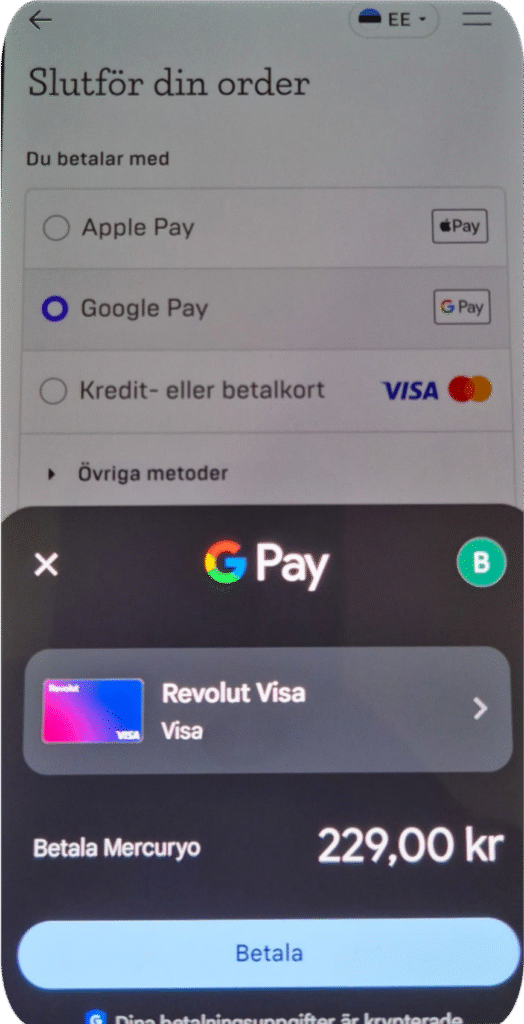Din varukorg är för närvarande tom!
Guide för att lägga till kort samt betala
Google Pay
Du lägger till ett kort i Google Pay genom att öppna Google Wallet-appen, trycka på ”Lägg till i Wallet” och sedan scanna kortet eller skriva in uppgifterna manuellt. Alternativt kan du ofta lägga till kortet direkt via din banks mobilapp genom att välja kortet och sedan ”Lägg till i G Pay”
Steg-för-steg-guide via Google Wallet-appen
- Öppna appen: Ladda ner och öppna Google Wallet-appen på din Android-telefon.
- Lägg till kort: Tryck på ”Lägg till i Wallet” längst ned på skärmen.
- Ange kortuppgifter: Håll upp kameran för att skanna kortet eller välj att ”Ange uppgifter manuellt”.
- Spara: Tryck på ”Spara och fortsätt”.
- Godkänn: Läs och godkänn kortutgivarens användarvillkor.
- Verifiera: Följ instruktionerna för att verifiera betalningsmetoden om du blir ombedd att göra det. Detta kan ske via ett alternativ i en lista som du sedan väljer.
Alternativ metod: via din bankapp
Verifiera: Du kan behöva identifiera dig med Mobilt BankID för att slutföra processen.
Öppna din bankapp: Logga in i din bankapp och navigera till dina kort. Vissa banker, som till exempel Swedbank, kan ha ett separat alternativ i menyn, som ”Mer”.
Välj kortet: Välj det kort du vill lägga till.
Lägg till i G Pay: Tryck på alternativet för att ”Lägg till i G Pay” eller ”Lägg till i Google Pay”.
Godkänn: Följ instruktionerna och godkänn villkoren.
Apple Pay
För att lägga till ett kort på Apple Pay öppnar du appen Plånbok, trycker på plus-ikonen (+) och väljer sedan Lägg till kort. Du kan antingen skanna ditt kort med kameran eller ange uppgifterna manuellt och sedan följa instruktionerna på skärmen för att slutföra processen med din bank eller kortutgivare.
Steg för att lägga till ett kort på iPhone
- Öppna appen Plånbok på din iPhone.
- Tryck på (+)-symbolen eller Lägg till kort.
- Välj Bank- eller kreditkort och tryck på Fortsätt.
- Håll ditt fysiska kort i ramen för att skanna det, eller ange kortuppgifterna manuellt.
- Ange de uppgifter som efterfrågas och följ sedan instruktionerna på skärmen.
- Verifiera kortet med din bank eller kortutgivare om det behövs.
Sådär! Nu är du redo för att utföra betalningen enkelt som visat på nästa steg:
Betala med Mercuryo
Steg 1:
Välj första alternativet och tryck på Lägg beställning

Steg 2:
Välj Mercuryo och tryck på Pay Now
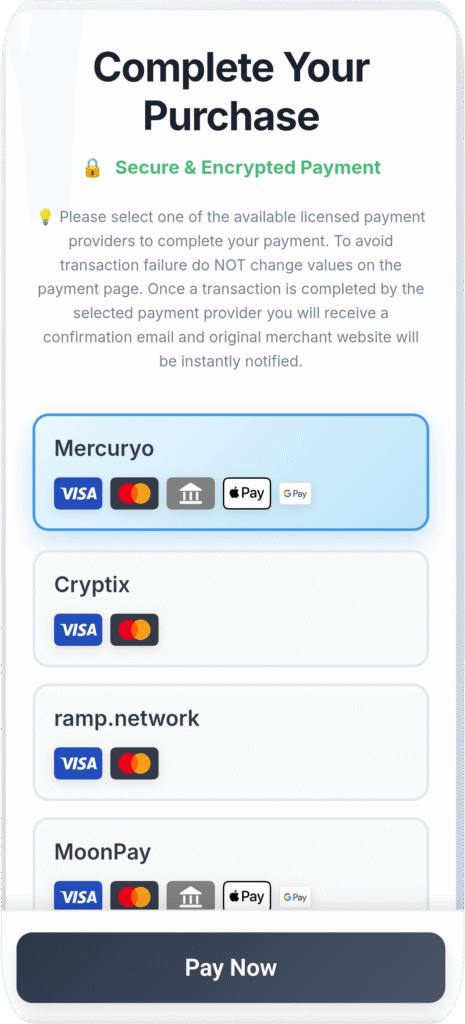
Steg 3:
Välj Google Pay och tryck på Köp med G Pay som du sedan godkänner
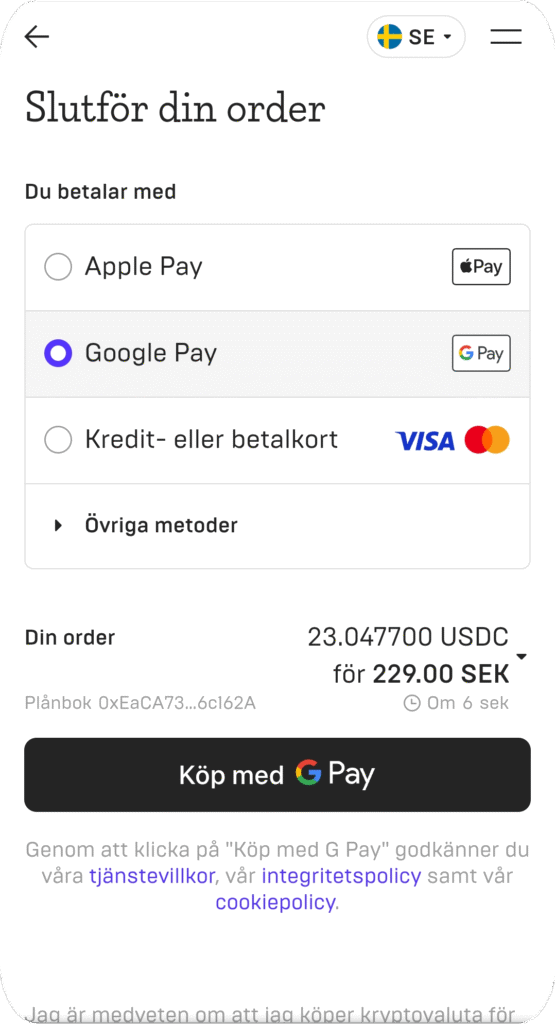
Steg 4:
Tryck på Betala och sedan är det klart, du får en bekräftelse via mail om någon minut att betalningen är utförd.
Och efter det får du inom några minuter ett mail från oss med bekräftelse på beställningen.
Och då är bra saker på väg åt ditt håll! 🤩
Klart! 🥳